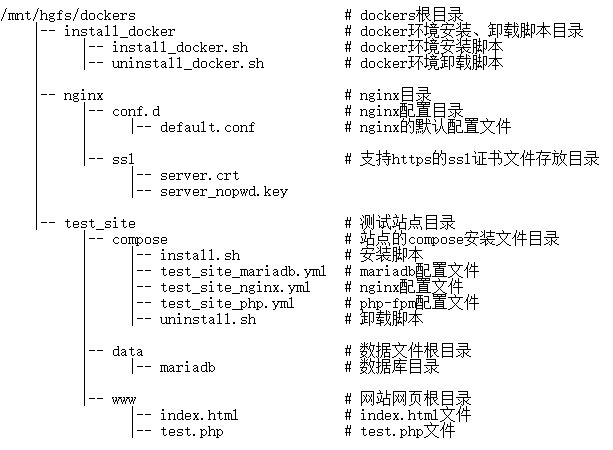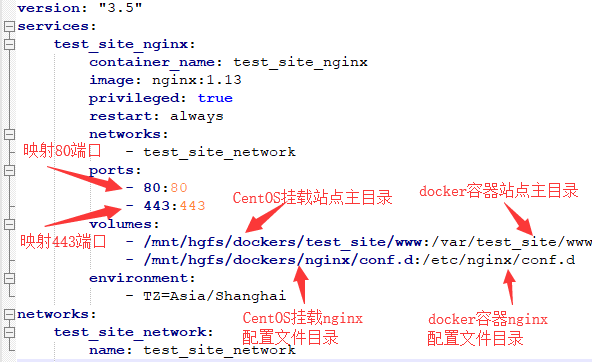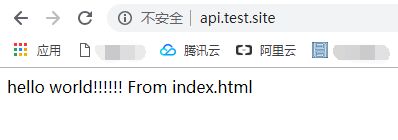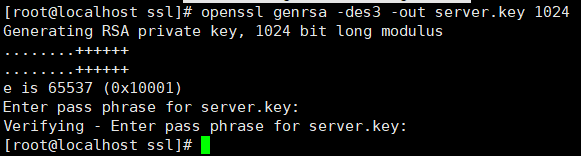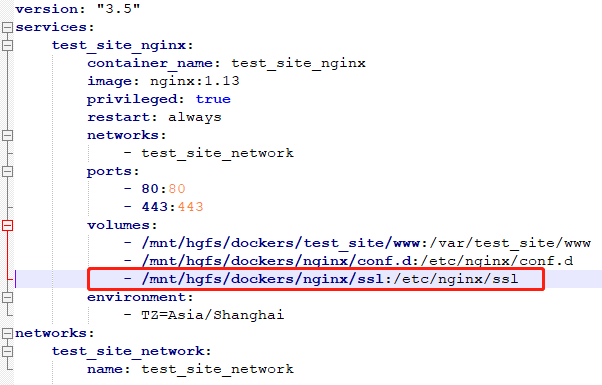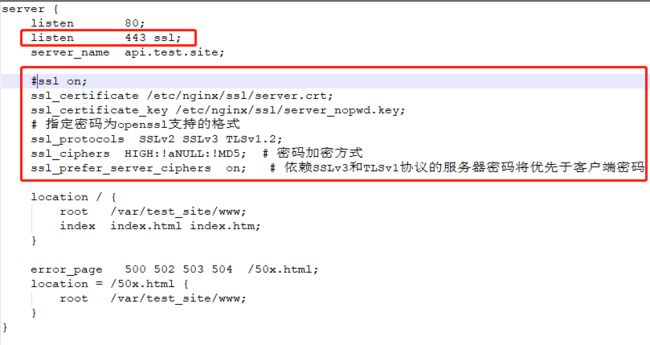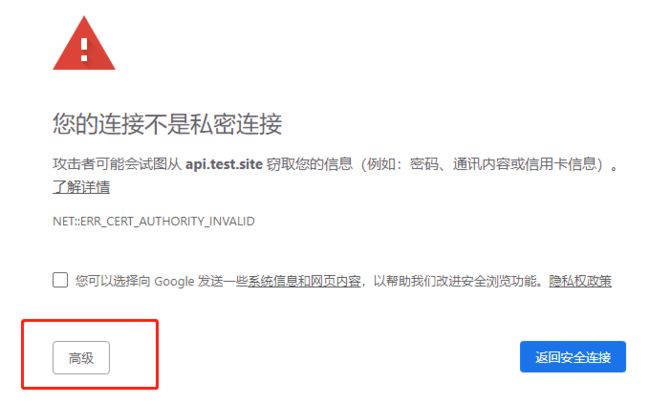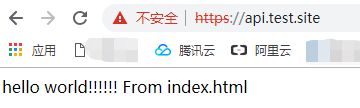1、模拟应用场景描述
假设我要搭建一个站点,假设虚拟的域名为:api.test.site,利用docker实现nginx+php-fpm+mariadb部署。
2、目录结构
2.1、dockers根目录
由于目前的安装是基于Win10+VMWare+CentOS虚拟机,同时已经安装了VMWareTools,并配置了虚拟目录,虚拟目录是仅仅是为了简化文件的传输,虚拟目录在CentOS里的全路径为:/mnt/hgfs/dockers,此目录为CentOS里的dockers根目录,读者可以根据需要自己指定dockers根目录。
2.2、演示项目目录结构
3、安装nginx
3.1、windows环境下修改hosts文件,实现虚拟域名的解析
在文件夹C:\Windows\System32\drivers\etc下找到hosts文件,并编辑,加入一行:
192.168.16.128 api.test.site
保存即可。其中:192.168.16.128为我现在VMware虚拟机里的centos的ip地址,请读者改成自己环境下的正确配置。
3.2、编写nginx部署配置文件test_site_nginx.yml
在文件夹:/mnt/hgfs/dockers/test_site/compose下创建文件:test_site_nginx.yml,内容如下:
version: "3.5"
services:
test_site_nginx:
container_name: test_site_nginx
image: nginx:1.13
privileged: true
restart: always
networks:
- test_site_network
ports:
- 80:80
- 443:443
volumes:
- /mnt/hgfs/dockers/test_site/www:/var/test_site/www
- /mnt/hgfs/dockers/nginx/conf.d:/etc/nginx/conf.d
environment:
- TZ=Asia/Shanghai
networks:
test_site_network:
name: test_site_network
3.3、站点默认页面及nginx支持HTTP协议访问的配置
1)编辑生产index.html文件,
进入目录: /mnt/hgfs/dockers/test_site/www;编辑生成index.html文件,内容为:
hello world!!!!!! From index.html
2)编辑生成nginx默认配置问default.conf
进入目录:/mnt/hgfs/dockers/nginx/conf.d;编辑生产default.conf。内容为:
server {
listen 80;
server_name api.test.site;
location / {
root /var/test_site/www;
index index.html index.htm;
}
error_page 500 502 503 504 /50x.html;
location = /50x.html {
root /var/test_site/www;
}
}
3)运行docker-compose命令进行部署
docker-compose -f test_site_nginx up -d
4)验证安装效果
在浏览器里访问:http://api.test.site,返回结果如下:
验证通过http协议访问nginx的80端口成功!
3.4、ssl证书的生成及nginx支持https协议访问的配置
3.4.1、ssl证书的生成
# cd /mnt/hgfs/dockers/nginx/ssl
1)设置server.key
这里需要设置两遍密码(自己随便选一个密码输入两次):
# openssl genrsa -des3 -out server.key 1024
会在当前目录下生成文件:server.key
2)参数设置
这里需要输入之前设置的密码:
# openssl req -new -key server.key -out server.csr
由于是测试,可以随便输入一些信息就可以了,这样会生成文件:server.csr
3)写RSA秘钥
这里也要求输入之前设置的密码:
# openssl rsa -in server.key -out server_nopwd.key
生成文件:server_nopwd.key,使用这个文件可以在应用时避免输入密码
4)获取私钥:
···
# openssl x509 -req -days 365 -in server.csr -signkey server_nopwd.key -out server.crt
···
完成这一步之后就得到了我们需要的证书文件和私钥了:
3.4.2、配置nginx服务器,支持https访问
1)修改yml文件
修改test_site_nginx.yml文件,增加ssl目录的绑定
2)修改配置文件default.conf,添加ssl支持
红色框内为新增的配置项。修改后的文件内容如下:
server {
listen 80;
listen 443 ssl;
server_name api.test.site;
#ssl on;
ssl_certificate /etc/nginx/ssl/server.crt;
ssl_certificate_key /etc/nginx/ssl/server_nopwd.key;
# 指定密码为openssl支持的格式
ssl_protocols SSLv2 SSLv3 TLSv1.2;
ssl_ciphers HIGH:!aNULL:!MD5; # 密码加密方式
ssl_prefer_server_ciphers on; # 依赖SSLv3和TLSv1协议的服务器密码将优先于客户端密码
location / {
root /var/test_site/www;
index index.html index.htm;
}
error_page 500 502 503 504 /50x.html;
location = /50x.html {
root /var/test_site/www;
}
}
3)卸载和重新安装nginx
# cd /mnt/hgfs/dockers/test_site/compose
# docker-compose -f test_site_nginx down
# docker-compose -f test_site_nginx up -d
4)测试https访问
浏览器里输入:https://api.test.site,会出现问题,返回结果为:
点击“高级”按钮,出现下面界面
点击红框中的链接 继续前往api.test.site,不知道什么原因,就是证书不对,但可以在“不安全”的模式下访问到首页:index.html,总算是可以访问了,也算基本成功吧!哪位有正确处理的方法,请赐教,谢谢。
上一篇:Docker搭建LNMP环境实战(六):Docker及Docker-compose常用命令
下一篇:Docker搭建LNMP环境实战(八):安装php-fpm
所属文集:Docker搭建LNMP环境实战